- 公開日:
iPhoneで指紋を使ってアプリをロックする方法
iOS自体はTouch ID(指紋認証)を使って個別のアプリを直接ロックする機能を提供していません。
しかし、「スクリーンタイム」設定を利用して特定のアプリへのアクセスを制限する方法があります。ただし、この方法はTouch IDを使用してロックするわけではありません。
ここでは、「スクリーンタイム」設定を使用する方法をご紹介します。
スクリーンタイムを使用してアプリへのアクセスを制限する
この方法でTouch IDは使用しませんが、特定のアプリへのアクセスを効果的に制限できます。
設定を開く
iPhoneの「設定」アプリを開きます。

スクリーンタイムをタップする
「スクリーンタイム」をタップします。
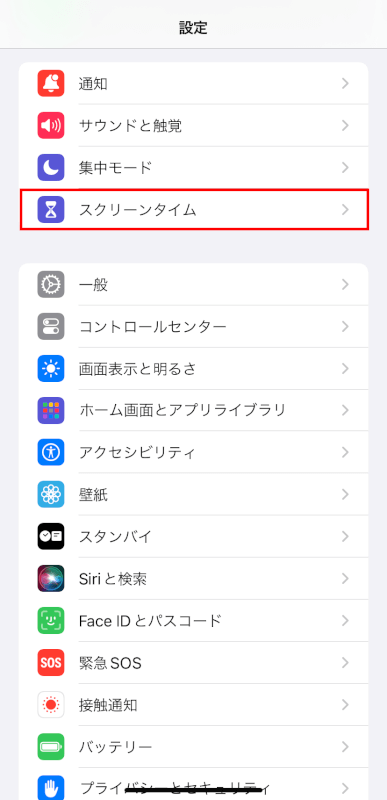
スクリーンタイムパスコードを設定する
「スクリーンタイム設定をロック」をタップします。
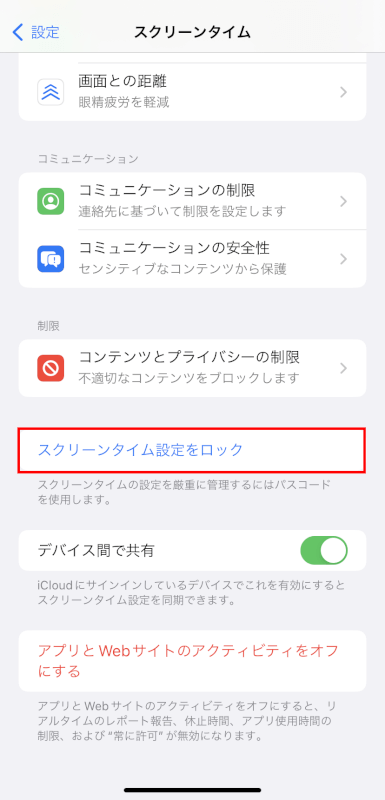
スクリーンタイム設定へのアクセスとアプリの時間制限を延長するパスコード(数字4桁)を設定します。
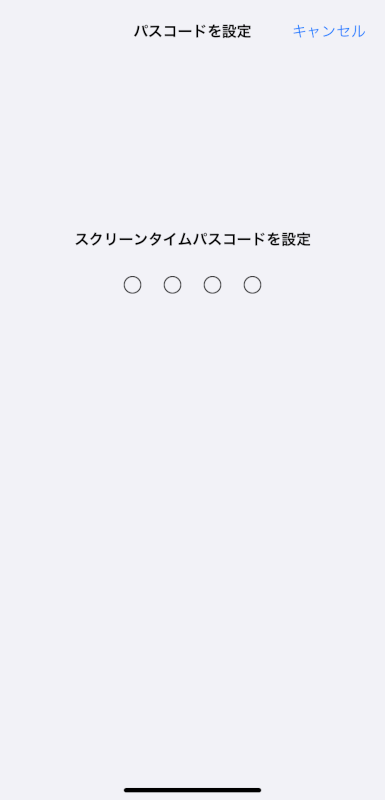
アプリ制限を使用する
スクリーンタイムメニューに戻り、「アプリ使用時間の制限」をタップします。
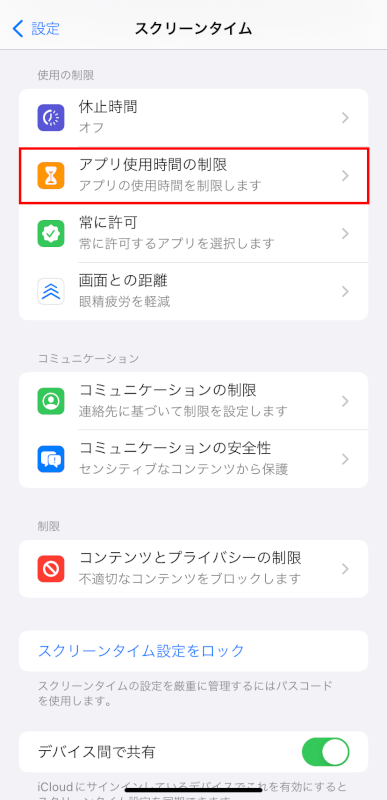
「制限を追加」を選択します。
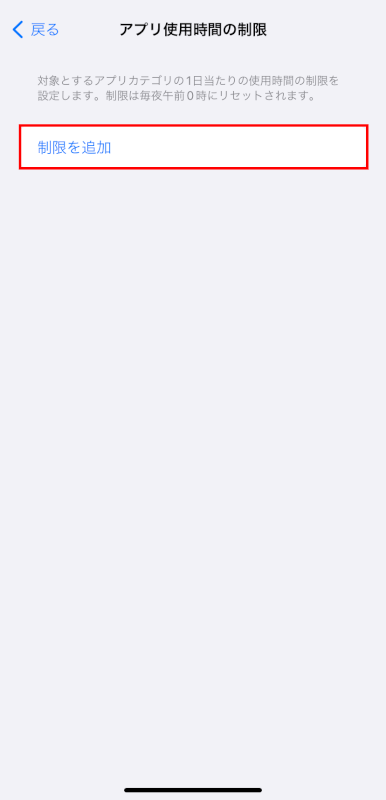
パスコードの入力を求める画面が表示されるので、設定したパスコードを入力します。
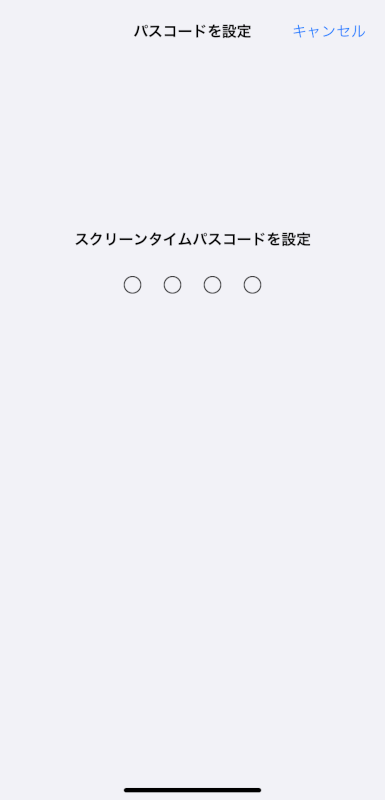
ここで、制限したいアプリを選択して、「次へ」をタップします。
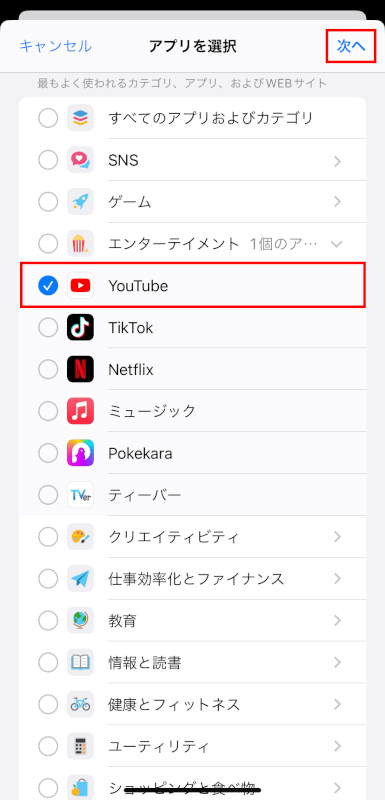
時間制限(1分から設定可能)を設定し、「追加」をタップします。
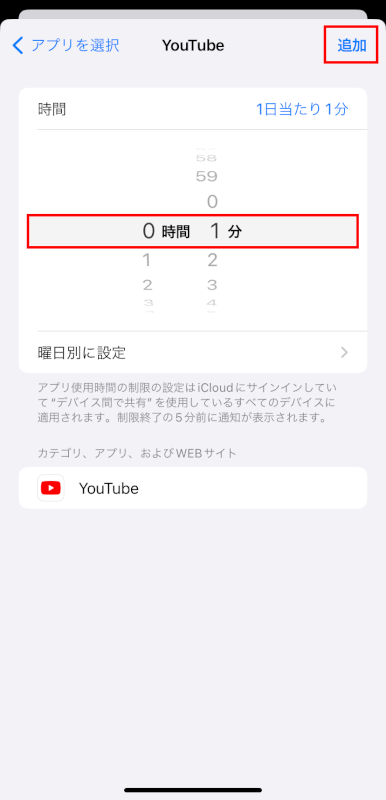
設定したアプリを開き、使用時間の制限に達すると、下記の画面が表示されて使用できなくなります。
「時間延長の許可を求める」をタップすると、パスコードを入力してアプリの使用を許可することができます。
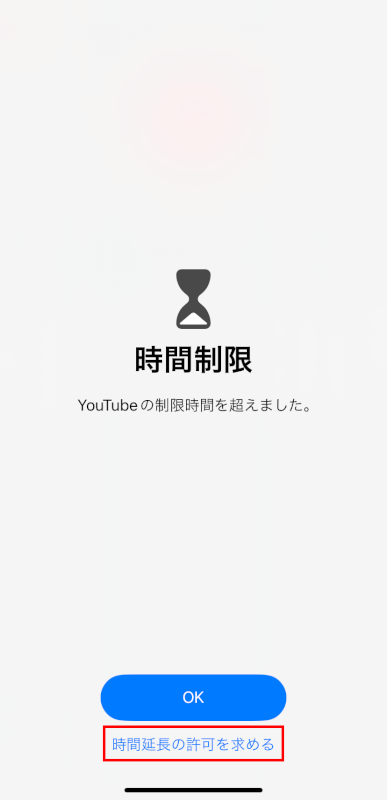
「スクリーンタイムパスコードを入力」をタップしてパスコードを入力します。
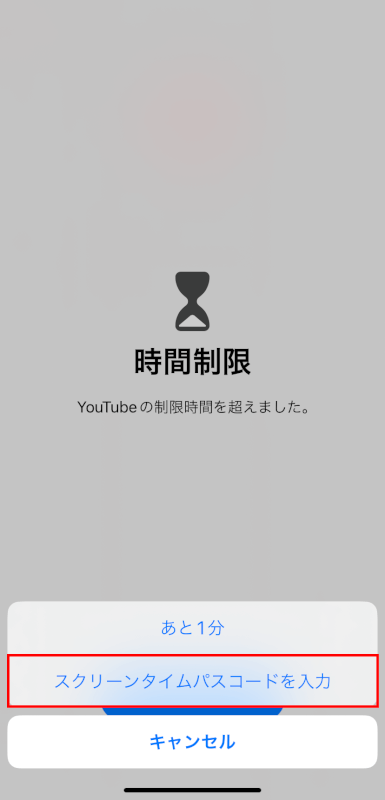
さいごに
iPhoneとそのアプリを保護する最善の方法は、強力なパスコードの使用と、アプリ使用制限のためのスクリーンタイム機能組み合わせて利用することです。
